
Устройство для чтения электронных книг
P60
РУКОВОДСТВО ПОЛЬЗОВАТЕЛЯ


Руководство пользователя
Содержание
Общие меры безопасности 4
Комплект поставки 6
Внешний вид 7
Подключение к компьютеру 8
Включение и выключение устройства 9
Главное меню 10
Чтение электронных книг 12
Действия с электронными книгами 14
Контекстное меню 18
Воспроизведение музыки 23
Просмотр изображений 26
Проводник 29
Настройки 31
Технические характеристики 34
Гарантийные условия 36
3
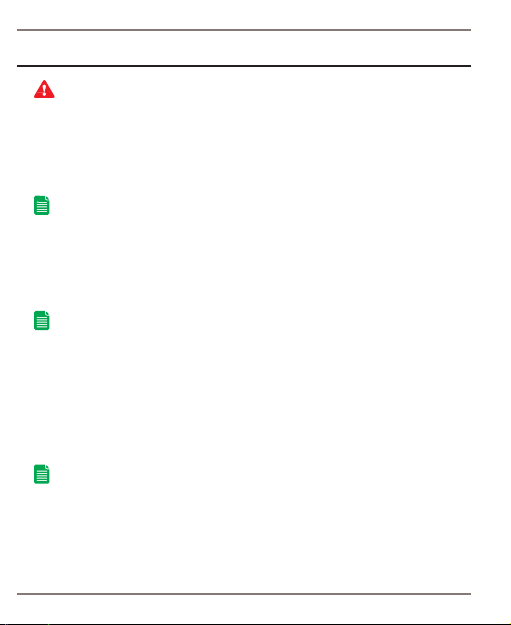
Руководство пользователя
Общие меры безопасности
Внимание!
Перед тем, как начать работу с устройством для чтения
электронных книг Gmini MagicBook P60, пожалуйста, внимательно
прочтите это руководство пользователя и храните его под рукой
для дальнейшего использования.
Воздействие жидкости
• Не допускайте попадания жидкости на поверхность или
внутрь корпуса устройства для чтения электронных книг
- это может привести к поломке устройства.
• Не ставьте на устройство для чтения электронных книг
или рядом с ним емкости с жидкостью.
Воздействие прямых солнечных лучей
• Избегайте попадания прямых солнечных лучей на экран
устройства. Если во время перелистывания страниц
экран был подвержен воздействию прямых солнечных
лучей, информация на нем может отображаться
некорректно либо вообще не отображаться. Если во
время обновления на экране появляются артефакты,
настройте способ обновления экрана.
Дополнительные устройства
• Не используйте с устройством для чтения электронных
книг любые неподдерживаемые устройства – это может
привести к поломке устройства.
4
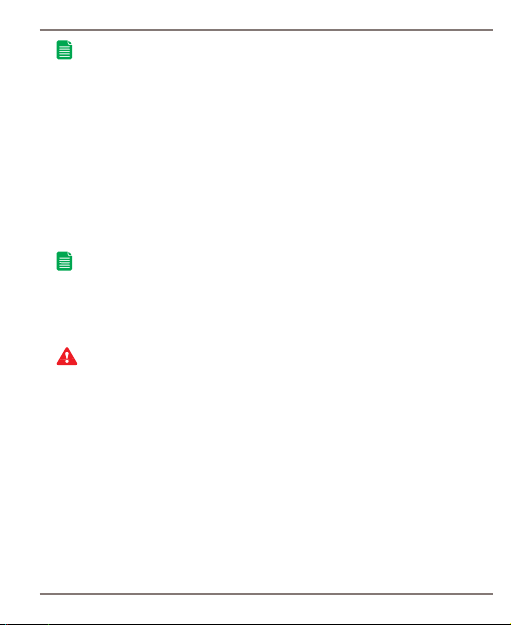
Руководство пользователя
Использование наушников
• Не используйте наушники во время вождения мотоцикла
или велосипеда. Это опасно, а в некоторых местах
запрещено. Особенную опасность представляет
использование наушников во время пересечения
пешеходного перехода на роликовых коньках.
• Чтобы защитить слух, специалисты не рекомендуют
слушать музыку в наушниках на высокой громкости
длительное время.
• Если у Вас возникли проблемы со слухом, убавьте
громкость или откажитесь от использования наушников.
Ремонт
• Обращайтесь для осуществления обслуживания
устройства к квалифицированному сервисному
персоналу.
Внимание!
Во избежание потери важных данных, периодически
проводите резервное копирование важных данных из памяти
устройства для чтения электронных книг. Производитель
устройства не несет ответственности за все виды потерь данных
и не оказывает поддержки по восстановлению данных.
5

Руководство пользователя
Комплект поставки
• Устройство для чтения электронных книг.
• Кабель USB.
• Руководство пользователя.
• Наушники.
• Чехол.
6

Внешний вид
1
Руководство пользователя
P60
9
2 3
5
4
6 7
8
10
11 12
1. Кнопки перелистывания страниц.
2. Кнопка перелистывания страниц назад.
3. Кнопка контекстного меню.
4. Кнопка главного меню / кнопка питания.
5. Навигационная клавиша
6. Кнопка ОК.
7. Кнопка возврата.
8. Кнопка перелистывания страниц вперед.
9. Кнопка аварийной перезагрузки.
10. Разъем 3,5 мм для подключения наушников.
11. Отсек карты памяти.
12. Разъем USB для подключения к
компьютеру / подключения зарядного устройства.
7

Руководство пользователя
Подключение к компьютеру
Для подключения устройства к компьютеру следует:
1. Подключить USB-кабель к порту USB на устройстве.
2. Подключить USB-кабель к порту USB 2.0 компьютера.
3. На запрос устройства о подключении ответить
Подключить к ПК.
4. Дождаться, когда операционная система обнаружит
новое запоминающее устройство для USB.
После подключения устройства к ПК, оно будет отображаться в
Проводнике как съемный диск USB. С помощью Проводника или
другого файлового менеджера скопируйте в память устройства
электронные книги, музыкальные композиции и графические
файлы.
Для отключения устройства от компьютера необходимо
воспользоваться безопасным извлечением устройств. Для этого
необходимо:
1. Дважды щелкнуть левой кнопкой мыши по значку в
области уведомления Windows.
2. В появившемся окне выбрать Запоминающее
устройство для USB и нажать кнопку Остановить.
3. В появившемся окне Остановка устройства нажать
кнопку ОК.
4. После появления сообщения об успешном отключении
устройства отсоединить USB-кабель от устройства и
компьютера.
8

Руководство пользователя
Включение и выключение устройства
Для включения устройства для чтения электронных книг
нажмите и удерживайте кнопку включения/выключения питания.
Для корректного выключения устройства нажмите и
удерживайте кнопку включения/выключения питания.
Если устройство для чтения электронных книг начало
работать слишком медленно, либо в процессе работы перестало
реагировать на нажатие всех кнопок, необходимо произвести
аварийную перезагрузку. Для этого нажмите тонким твердым
предметом на кнопку аварийной перезагрузки.
9
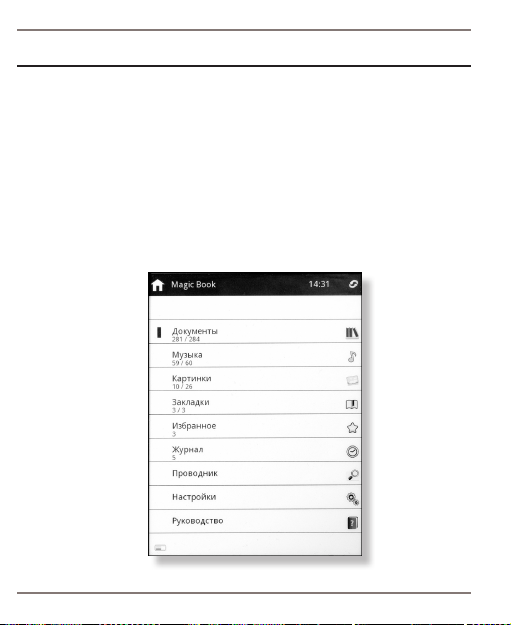
Руководство пользователя
Главное меню
На рабочем столе находятся часы, индикатор заряда батареи и
пункты меню, выбрать которые можно с помощью навигационной
клавиши и кнопки ОК.
В пункте Документы отображается список файлов,
находящихся на карте памяти и во внутренней памяти книги.
В пункте Музыка отображается список музыкальных файлов,
находящихся на карте памяти и во внутренней памяти книги.
В пункте Картинки отображается список графических файлов,
находящихся на карте памяти и во внутренней памяти книги.
10

Руководство пользователя
В пункте Закладки находятся ссылки на те страницы в книгах.
где были установлены закладки.
В Избранном нахотятся документы, добавленные туда
пользователем.
Журнал содержит ссылки для быстрого доступа на последние
просмотренные документы.
Проводник предназначен для навигации по всему
содержимому памяти устройства и карты памяти.
В пункте Настройки содержатся настройки, даты, времени,
языка меню, экрана, автовыключения, а также системная
информация.
Руководство – просмотр руководства пользователя на
устройство.
11

Руководство пользователя
Чтение электронных книг
Внимание!
Избегайте попадания прямых солнечных лучей на экран
устройства. Если во время перелистывания страниц экран
был подвержен воздействию прямых солнечных лучей,
информация на нем может отображаться некорректно либо
вообще не отображаться.
Для чтения электронной книги:
1. Зайдите из главного меню в пункт Документы.
2. Выберите нужный файл электронной книги.
12

Руководство пользователя
3. Для навигации по страницам списка файлов используйте
кнопки перелистывания страниц. В нижней части экрана
будет отображаться, на какой странице из общего числа
вы находитесь.
4. Выбрав файл, нажмите кнопку ОК. Для перехода к
следующей странице и возвращения к предыдущей
используйте кнопки перелистывания страниц.
Для дополнительных действий с электронной книгой следует
войти в контекстное меню. Для этого нажмите кнопку
контекстного меню.
13

Руководство пользователя
Действия с электронными книгами
Для изменения внешнего вида списка файлов используются
кнопки Режим отображения и Отображение обложки.
При отображении файлов списком рядом с названием файла
находится иконка формата файла либо обложка книги. При
отображении файлов иконками, на экране располагаются только
обложки книг.
Список книг можно сортировать по названию, либо
группировать по автору или жанру. Для этого в контекстном
меню следует выбрать один из трех пунктов - Сортировать по
названию, Сортировать по автору, Сортировать по типу.
Для выхода из режима сортировки по автору или жанру следует
нажать кнопку возврата.
14

Руководство пользователя
При сортировке файлов книг по имени файла существует
возможность добавить файл книги в избранное. Для этого
выберите пункт Добавить в избранное в контекстном
меню, отметьте кнопкой ОК нужные файлы и нажмите кнопку
контекстного меню для подтверждения выбора . Для просмотра
отобранных файлов необходимо выбрать пункт Избранное в
контекстном меню либо выбрать пункт Избранное в главном
меню. Для удаления файла книги из избранного зайдите в
Избранное, нажмите кнопку контекстного меню и выберите
пункт Удалить. Отметьте с помощью кнопки ОК правой части
экрана нужные файлы и нажмите нопку контекстного меню для
подтверждения выбора. Для выхода из избранного нажмите
кнопку возврата.
15

Руководство пользователя
Для перехода на требуемую страницу в списке фалов выберите
пункт Перейти на страницу в контекстном меню. С помощью
кнопки контекстного меню введите номер страницы и нажмите
кнопку ОК. Для ввода цифры «0» следует быстро два раза нажать
кнопку контекстного меню на пункте 9/0.
Для поиска файлов выберите пункт Поиск в контекстном
меню. Буквы вводятся с помощью кнопки контекстного меню.
Ее следует нажимать один или несколько раз, выбрав из списка
пункт с требуемыми буквами. Для смены языка поиска следует
выбрать символ клавиатуры вверху списка и нажать кнопку
контекстного меню. Выбрав язык ввода следует снова нажать
кнопку контекстного меню. После завершения ввода поискового
запроса нажать кнопку ОК.
16

Руководство пользователя
Для перехода к прослушиванию музыки выберите пункт
Музыка в контекстном меню.
Для выхода из контекстного меню нажмите кнопку возврата.
17

Руководство пользователя
Контекстное меню
Для обновления экрана войдите в контекстное меню и
выберите пункт Обновить.
Для использования словаря войдите в контекстное меню
выберите пункт Словарь. Для поиска перевода слова нажмите
на него в тексте книги. Для выхода из словаря нажмите кнопку
возврата.
Для добавления закладки войдите в контекстное меню и
выберите пункт Добавить закладку. После добавления закладки
в левом верхнем углу появится символ загнутой страницы.
Для управления закладками выберите пункт Просмотреть
закладки.
18

Руководство пользователя
Чтобы удалить закладку, войдите в контекстное меню и
выберите пункт Удалить. Отметьте с помощью кнопки ОК
в правой части экрана нужные файлы и нажмите кнопку
контекстного меню для подтверждения выбора. Для выхода из
режима редактирования закладок нажмите кнопку возврата.
Для быстрого перехода к определенной главе книги войдите
в контекстное меню и выберите пункт Содержание. Выбрав
нужную главу, нажмите ОК.
Для поиска по тексту войдите в контекстное меню и выберите
пункт Поиск. Текст для поиска вводится точно так же, как и при
поиске файлов. См. стр. 16.
19

Руководство пользователя
Для перехода на определенную страницу следует выбрать
пункт Перейти на страницу, ввести номер страницы и нажать
ОК.
Для разворота экрана в горизонтальное положение в
контекстном меню следует выбрать пункт Развернуть.
Для быстрого изменения размера текста выберите пункт
Увеличить уменьшить и выберите нужный размер шрифта.
Для изменения настроек отображаемого текста войдите в
контекстное меню и выберите пункт Настройки текста.
20

Руководство пользователя
Шрифт - в этом пункте выбирается шрифт, которым будет
отображаться текст книги.
Кодировка - в данном пункте выбирается кодировка текста.
Границы - пункт для настройки расстояния между текстом и
боковыми границами экрана. Можно выбрать 9, 6 и 3 мм.
Интервал между строками - пункт для настройки
межстрочного интервала. Можно выбрать 1, 3 и 5 мм.
Перенос слов - пункт для включения и вык лючения переносов
в тексте книги.
Полужирный - пункт для включения и выключения
отображения текста книги жирным шрифтом.
21

Руководство пользователя
Курсив - пункт для включения и выключения отображения
текста книги наклонным шрифтом.
Во весь экран - пункт для выключения и включения
отображения служебной информации внизу экрана.
22

Руководство пользователя
Воспроизведение музыки
Для воспроизведения музыки:
1. Зайдите из главного меню в пункт Музыка.
2. Выберите нужный музыкальный файл.
3. Для навигации по страницам списка файлов используйте
кнопки перелистывания страниц. В нижней части экрана
будет отображаться, на какой странице из общего числа
вы находитесь.
4. Выбрав файл, нажмите кнопку ОК.
Для начала воспроизведения выберите пункт Играть, для
остановки воспроизведения выберите пункт Стоп.
23

Руководство пользователя
Для музыкальных файлов существует возможность добавить
файл в избранное. Для этого выберите пункт Добавить в
избранное в контекстном меню, отметьте кнопкой ОК нужные
файлы и нажмите кнопку контекстного меню для подтверждения
выбора . Для просмотра отобранных файлов необходимо выбрать
пункт Избранное в контекстном меню либо выбрать пункт
Избранное в главном меню. Для удаления файла из избранного
зайдите в Избранное, нажмите кнопку контекстного меню и
выберите пункт Удалить. Отметьте с помощью кнопки ОК правой
части экрана нужные файлы и нажмите нопку контекстного меню
для подтверждения выбора. Для выхода из избранного нажмите
кнопку возврата.
24

Руководство пользователя
Для перехода на требуемую страницу в списке музыкальных
фалов выберите пункт Перейти на страницу в контекстном
меню. С помощью кнопки контекстного меню введите номер
страницы и нажмите кнопку ОК. Для ввода цифры «0» следует
быстро два раза нажать кнопку контекстного меню на пункте 9/0.
Для поиска музыкальных файлов выберите пункт Поиск
в контекстном меню. Буквы вводятся с помощью кнопки
контекстного меню. Ее следует нажимать один или несколько
раз, выбрав из списка пункт с требуемыми буквами. Для смены
языка поиска следует выбрать символ клавиатуры вверху списка
и нажать кнопку контекстного меню. Выбрав язык ввода следует
снова нажать кнопку контекстного меню. После завершения
ввода поискового запроса нажать кнопку ОК.
25

Руководство пользователя
Просмотр изображений
Для просмотра изображений:
1. Зайдите из главного меню в пункт Изображения.
2. Выберите нужнуый графический файл.
3. Для навигации по страницам списка файлов используйте
кнопки перелистывания страниц. В нижней части экрана
будет отображаться, на какой странице из общего числа
вы находитесь.
4. Выбрав файл, нажмите ОК.
26

Руководство пользователя
Для просмотра предыдущего или следующего графического
файла воспользуйтесь кнопками перелистывания страниц.
Для изменения размера изображения нажмите кнопку ОК.
Для поворота изображения нажмите кнопку контекстного
меню.
Для выхода из просмотра изображений нажмите кнопку
возврата.
27

Руководство пользователя
Для графических файлов существует возможность добавить
файл в избранное. Для этого выберите пункт Добавить в
избранное в контекстном меню, отметьте кнопкой ОК нужные
файлы и нажмите кнопку контекстного меню. Для перехода на
требуемую страницу в списке графических фалов выберите
пункт Перейти на страницу в контекстном меню. Для поиска
графических файлов выберите пункт Поиск в контекстном меню.
Для изменения внешнего вида списка графических файлов
используется пункт Иконки. При отображении файлов списком,
рядом с названием файла находится иконка формата файла.
При отображении файлов иконками, на экране располагаются
графические миниатюры картинок. Для выхода из режима
отображения файлов иконками используйте кнопку возврата.
28

Руководство пользователя
Проводник
Книги, музыку и графические файлы можно запускать не только
из соответствующих приложений, но и из проводника. Также в
проводнике возможно создавать папки, удалять, копировать,
вырезать и переименовывать файлы и папки.
Для создания папки выберите пункт Новая папка, введите
имя папки и нажмите ОК.
Для удаления файлов и папок выберите пункт Удалить,
отметьте файлы и папки и нажмите ОК.
Для копирования файлов и папок выберите пункт Копировать,
отметьте файлы и папки и нажмите ОК.
29

Руководство пользователя
Затем выберите место куда следует вставить скопированные
файлы и папки и выберите пункт Вставить.
Для вырезания файлов и папок выберите пункт Вырезать,
отметьте файлы и папки и нажмите ОК.
Затем выберите место куда следует вставить вырезанные
файлы и выберите пункт Вставить.
В проводнике существует возможность добавить файл в
избранное. Для этого выберите пункт Добавить в избранное
в контекстном меню, отметьте кнопкой ОК нужные файлы и
нажмите кнопку контекстного меню.
Для перехода на требуемую страницу в списке фалов выберите
пункт Перейти на страницу в контекстном меню.
Для поиска файлов выберите пункт Поиск в контекстном
меню.
30

Руководство пользователя
Настройки
Для изменения настроек устройства для чтения электронных
книг зайдите из главного меню в пункт Настройки.
Из этого пункта возможно:
- отформатировать карту памяти и внутреннюю память;
- сменить язык меню;
- установить дату и время;
- сбросить настройки на заводские;
- настроить время автовыключения;
- просмотреть информацию о системе.
31

Руководство пользователя
Для смены имени устройства зайдите в пункт Общие
настройки - Название устройства и введите новое имя
устройства. Для смены языка меню зайдите в пункт Общие
настройки - Язык и выберите язык из списка. Для выхода из
выбора языка воспользуйтесь кнопкой возврата.
Для настройки времени автовыключения зайдите в
пункт Автоматическое выключение, выберите время
автовыключения и нажмите ОК.
Для просмотра информации об устройстве зайдите в пункт
Об устройстве. Для выхода воспользуйтесь кнопкой возврата.
Для восстановления заводской конфигурации на устройстве
выберите пункт Востановить заводские настройки, и в
появившемся окне нажмите ОК.
32

Руководство пользователя
Для форматирования внутренней памяти устройства
или карты SD зайдите в пункт Форматирование, выберите
внутреннюю память или карту памяти и нажмите ОК.
Внимание!
После форматирования вся информация будет утеряна.
Для смены даты и времени зайдите в пункт Настройки - Дата
и время. Введите дату и время и нажмите ОК. Для выхода из
настроек даты и времени воспользуйтесь кнопкой возврата.
33

Руководство пользователя
Технические характеристики
Модель Gmini MagicBook P60
Размер экрана 6"
Технология E-ink Pearl, технология электронные
Разрешение 800x600, 16 градаций серого
Поддерживаемые
форматы
Текст PDF, CHM, EPUB, TXT, HTM, HTML, RTF,
Аудио MP3, WAV, FLAC, APE
Изображения JPG, GIF, PNG, BMP
Процессор и
память
Процессор Arm9 Core (Samsung S3C2416)
Поддержка карт
памяти
Встроенная память 4 ГБ
чернила
PDB, DJVU, DJV.iw4, FB2, OEB, PRC, MOBI,
TCR, ZIP
SD до 8 ГБ
34

Руководство пользователя
Аккумулятор
Емкость 1200 мАч
Интерфейс
USB miniUSB 2.0 порт для подключения
Разъем для наушников 3,5 мм
Дополнительные
функции
Блок питания Вход: 100 ~ 240 В 50/60 Гц;
Размеры 176 х 118 х 9,6 мм
Вес 166 г
к ПК
Музыкальный проигрыватель,
просмотр изображений
Выход: 5В 1A
35

Руководство пользователя
Гарантийные условия
Уважаемый покупатель!
Благодарим Вас за покупку данного Изделия и гарантируем его
надежную работу. В случае если данное Изделие будет нуждаться
в гарантийном обслуживании, рекомендуем Вам обращаться
в авторизованные сервисные центры, полную информацию о
которых можно получить в центральном сервисном центре или
у Изготовителя. Адреса авторизованных сервисных центров Вы
найдете в отдельном гарантийном талоне.
Изготовитель устанавливает гарантийный срок на Изделие – 12
месяцев, исчисляемый с момента передачи Изделия покупателю.
На аккумуляторные батареи, зарядные устройства, наушники
(гарнитуры), кабели синхронизации и чехлы гарантийный срок
составляет 6 месяцев с момента передачи Изделия покупателю.
Срок проведения гарантийного ремонта и обслуживания
Изделия в авторизованных сервисных центрах может составлять
до 30 дней с даты обращения.
Срок службы изделия установлен изготовителем в размере 3
ле т.
Условия гарантии:
I. Изготовитель не гарантирует программную и аппаратную
совместимость Изделия с программным обеспечением и
оборудованием, не входящими в комплект поставки Изделия,
кроме случаев, когда это прямо указано в Руководстве
пользователя.
36

Руководство пользователя
II. Изготовитель не несет ответственности за возможный
материальный, моральный и иной вред, понесенный владельцем
Изделия и (или) третьими лицами вследствие нарушения
требований Руководства пользователя при использовании,
хранении или транспортировке Изделия.
III. Настоящая гарантия не распространяется на:
1. Программное обеспечение, поставляемое вместе с
Изделием.
2. Расходные материалы, поставляемые и используемые
вместе с Изделием.
3. Документацию, дискеты, компакт-диски, упаковочные
материалы, поставляемые вместе с Изделием.
4. Потертости, трещины и иные повреждения корпуса
Изделия, не влияющие на технические характеристики
Изделия и образовавшиеся в связи с его обычным
использованием.
IV. Право на гарантийное обслуживание утрачивается в
случаях:
1. Если дефекты Изделия вызваны нарушением правил
его эксплуатации, хранения или транспортировки,
изложенных в Руководстве пользователя.
2. Если дефекты Изделия вызваны прямым или косвенным
механическим, химическим, термическим или
биологическим воздействием, излучением, действием
агрессивных или нейтральных жидкостей или газов,
а так же любых иных факторов искусственного или
естественного происхождения, кроме случаев, когда
такое воздействие прямо допускается Руководством
37

Руководство пользователя
1. пользователя.
2. Если ремонт, техническое обслуживание или
модернизация Изделия производились лицами, не
уполномоченными на то Изготовителем.
3. Если дефекты Изделия вызваны действием
непреодолимой силы, которое Изготовитель не мог
предвидеть, контролировать и предотвратить.
4. Если отсутствуют или нарушены пломбы, установленные
на Изделии Изготовителем или авторизованным
сервисным центром.
5. Если дефекты Изделия вызваны изменением настроек
программного обеспечения, установленного на момент
поставки Изделия.
6. Если дефекты Изделия вызваны совместным
использованием Изделия с оборудованием или
программным обеспечением, не входящим в комплект
поставки Изделия, если иное не оговорено в Руководстве
пользователя.
7. Если дефекты Изделия вызваны действием вредоносных
программ для ЭВМ (компьютерными вирусами).
8. Если дефекты Изделия вызваны эксплуатацией
неисправного Изделия, либо в составе комплекта
неисправного оборудования.
Ремонт неисправного Изделия, не подлежащего гарантийному
обслуживанию, осуществляется авторизованными сервисными
центрами по установленным сервисными центрами расценкам и
в сроки, оговариваемые дополнительным соглашением в момент
оформления заказа на ремонт.
38

Руководство пользователя
Внимание!
При обнаружении дефектов Изделия, вызванных причинами,
указанными в п. 2 раздела IV настоящей гарантии, для обеспечения
работоспособности Изделия может быть необходимо заменить
не только непосредственно поврежденные или уничтоженные
таким воздействием комплектующие детали, узлы и агрегаты,
но также и некоторые (или все) комплектующие детали, узлы и
агрегаты, которые могут быть прямо или косвенно подвержены
влиянию таких воздействий, независимо от технического
состояния таких комплектующих деталей, узлов и агрегатов
на момент обнаружения дефекта Изделия. Стоимость такого
ремонта может достигать полной стоимости Изделия, а в
некоторых случаях превосходить её.
39

Руководство пользователя
40

Руководство пользователя
41

Руководство пользователя
42


2011 © Gmini Co.
